Schôdza je funkcia v Outlooku, kde môžete poslať jednu alebo viac žiadostí viacerým ľuďom; má čas začiatku a čas ukončenia, ktoré si môžu používatelia nastaviť. Stretnutiu môžete dať názov a pridať e-maily účastníkov. Osoby, ktoré chcete pozvať na stretnutie. Keď jednotlivci vytvoria schôdzu, môžu pridať prílohy a nastaviť miesto; Ak sa rozhodnete vykonať zmeny, schôdzu môžete aktualizovať. V tomto návode vám vysvetlíme, ako na to zrušiť schôdzu programu Outlook a ako na to obnoviť zrušenú schôdzu v programe Outlook.
Ako zrušiť schôdzu v programe Outlook
Ak chcete zrušiť schôdzu v programe Outlook, postupujte takto:
odstrániť fotky z icloudu z pc
- Spustite program Outlook.
- Otvorte Kalendár a dvakrát kliknite na Stretnutie v kalendári.
- Napíšte správu do nadpisu, aby ostatní pozvaní vedeli, že schôdza je zrušená.
- Potom kliknite na tlačidlo Odoslať zrušenie.
- Stretnutie je vymazané.

Spustiť Outlook , otvorte Kalendár a dvakrát kliknite na Stretnutie v kalendári.

Na páse s nástrojmi okna Schôdza kliknite na Zrušiť stretnutie tlačidlo v Akcie skupina.
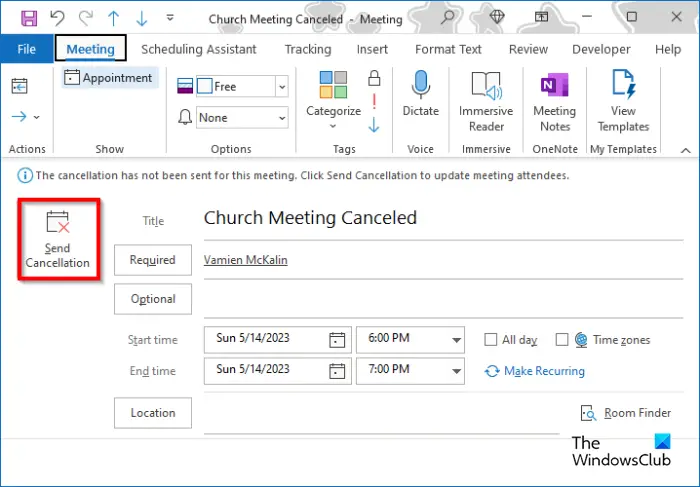
Okno Schôdza sa zmení na okno Zrušiť schôdzu. Napíšte správu do nadpisu, aby ostatní pozvaní vedeli, že schôdza je zrušená.
Potom kliknite na tlačidlo Odoslať zrušenie.
Schôdza bude spolu so všetkými prílohami zahrnutými do schôdze vymazaná.
Pokiaľ ide o správu schôdzí, iba organizátor, jednotlivec, ktorý odošle žiadosť o schôdzu, môže odoslať aktualizáciu schôdze alebo schôdzu zrušiť.
Ako obnoviť zrušenú schôdzu v programe Outlook
Ak chcete obnoviť zrušenú schôdzu v programe Outlook, postupujte takto:
- Spustite program Outlook
- Potom kliknite na priečinok Odstránené položky na table vľavo.
- Na karte Domov kliknite na tlačidlo Obnoviť odstránené položky zo servera v skupine Akcie.
- Otvorí sa dialógové okno.
- Vyberte požadovanú odstránenú schôdzu a kliknite na tlačidlo OK.
Schôdzu v Outlooku môžete zrušiť aj takto:
- Kliknite na priečinok Odstránené položky na table vľavo.
- Kliknite pravým tlačidlom myši na položku Odstránená schôdza
- Umiestnite kurzor na položku Presunúť
- Z ponuky vyberte Kalendár.
- Stretnutie bude vložené späť do kalendára.
Dúfame, že ste pochopili, ako zrušiť schôdzu v programe Outlook.
ČÍTAŤ : Ako zmeniť tému v programe Outlook a prispôsobiť odchádzajúce e-maily
Prečo nemôžem zrušiť schôdzu v Outlooku?
Môžete mať problémy so zrušením schôdze v programe Outlook kvôli problémom s chybou v programe Outlook; Ak chcete tento problém vyriešiť, zatvorte program Outlook a skúste ho znova reštartovať, aby ste zistili, či môžete odstrániť schôdzu z kalendára programu Outlook. Ak máte stále problém so zrušením schôdze v programe Outlook, skúste reštartovať počítač.
prevádzať snímky Google na powerpoint online
ČÍTAŤ : Ako zistiť, kto sa zúčastňuje schôdze v programe Outlook?















